更新数据
更新数据:触发表单里的数据发生改变时,自动对目标表单中已有的数据进行实时更新
场景示例:业务员新建一张关联客户800元的出差报销单,那么客户列表里的成本字段就增加800元, 若是编辑为1000元, 客户成本变成1000;如果删除了该报销单, 那么客户成本就自动变成0.
要实现该场景,我们需要做三条工作流,分别是:触发事件为新建数据时,触发事件为仅编辑数据时,触发事件为删除数据时。
1.触发事件为新建数据时
第一步:进入【管理中心】-【工作流设置】-【选择表单事件触发】-【触发事件方式为新建数据时】
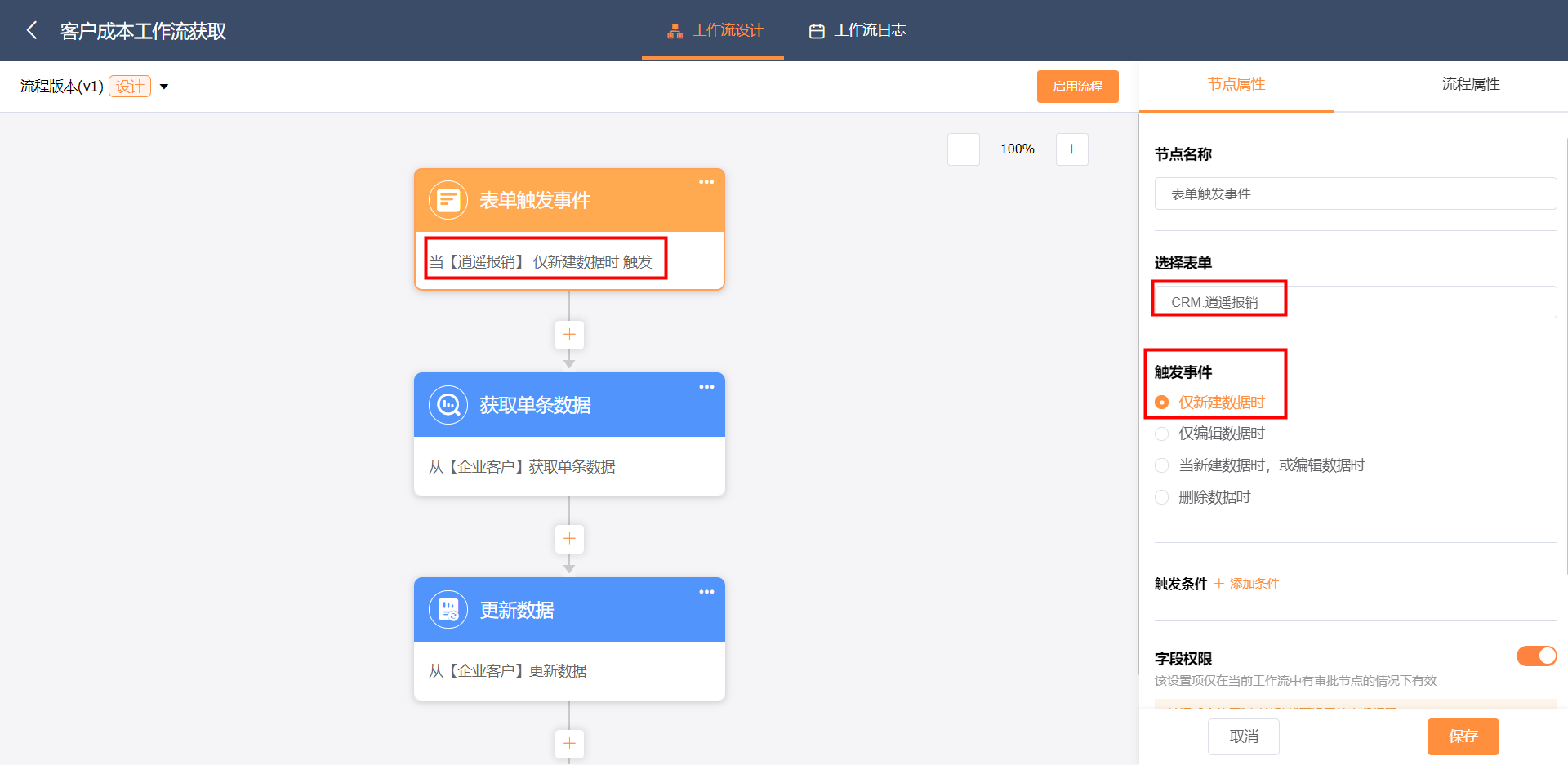
第二步:在点击触发节点的+号,点击【获取单条数据】或【获取多条数据】-【选择表单(企业客户)】-【选择过滤条件】(客户名称等于关联客户)

第三步:点击【获取单条数据】下面的+号,新增一个【更新数据】节点,选择表单【企业客户】
在选择更新字段(客户成本等于每次从(企业客户表单)获取单条数据)的值加上 表单触发事件(逍遥报销表单)的报销金额。
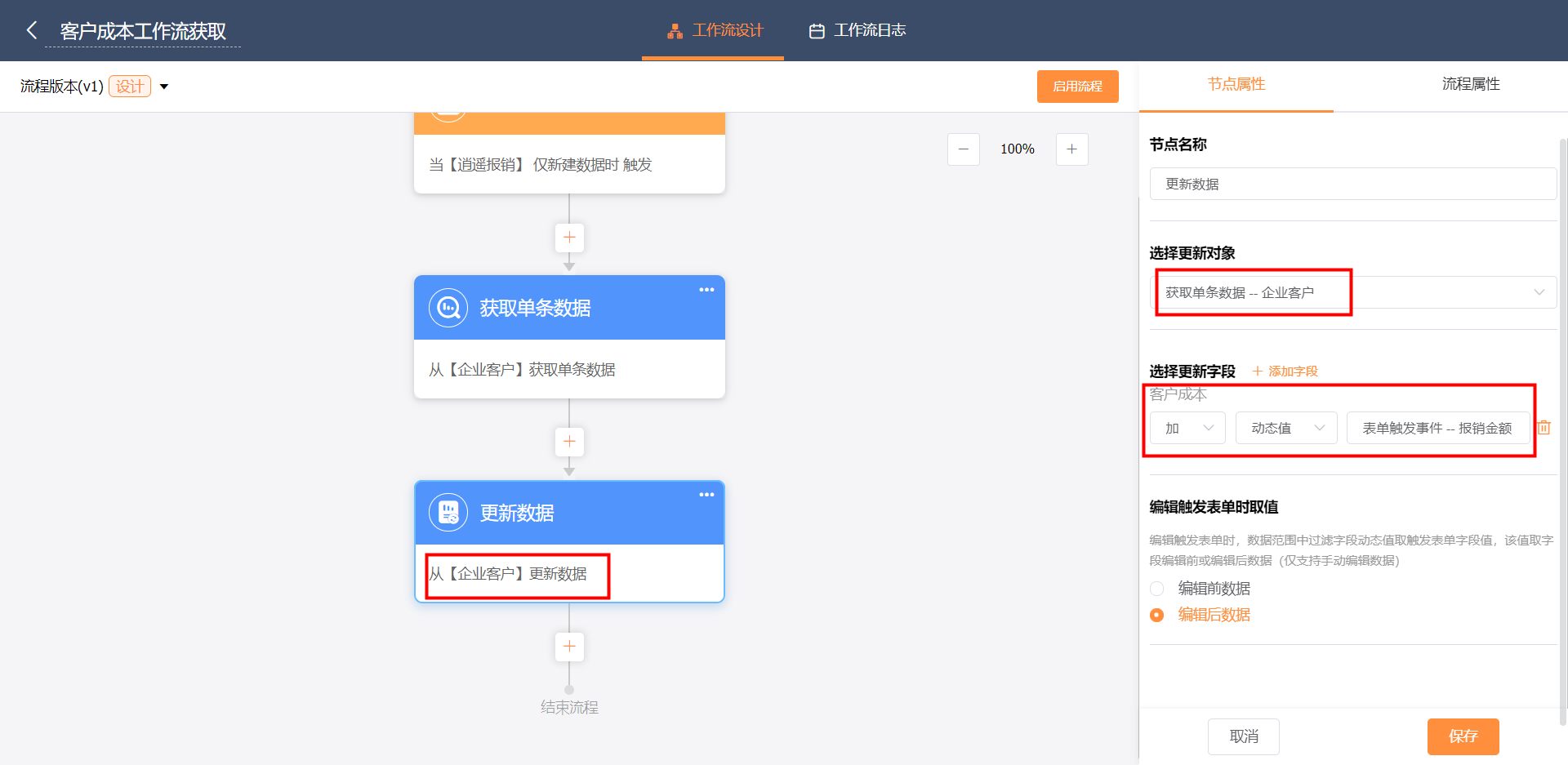
2.触发事件为仅编辑数据时
第一步:进入【管理中心】-【工作流设置】-【选择表单事件触发】-【触发事件方式为仅编辑数据时】
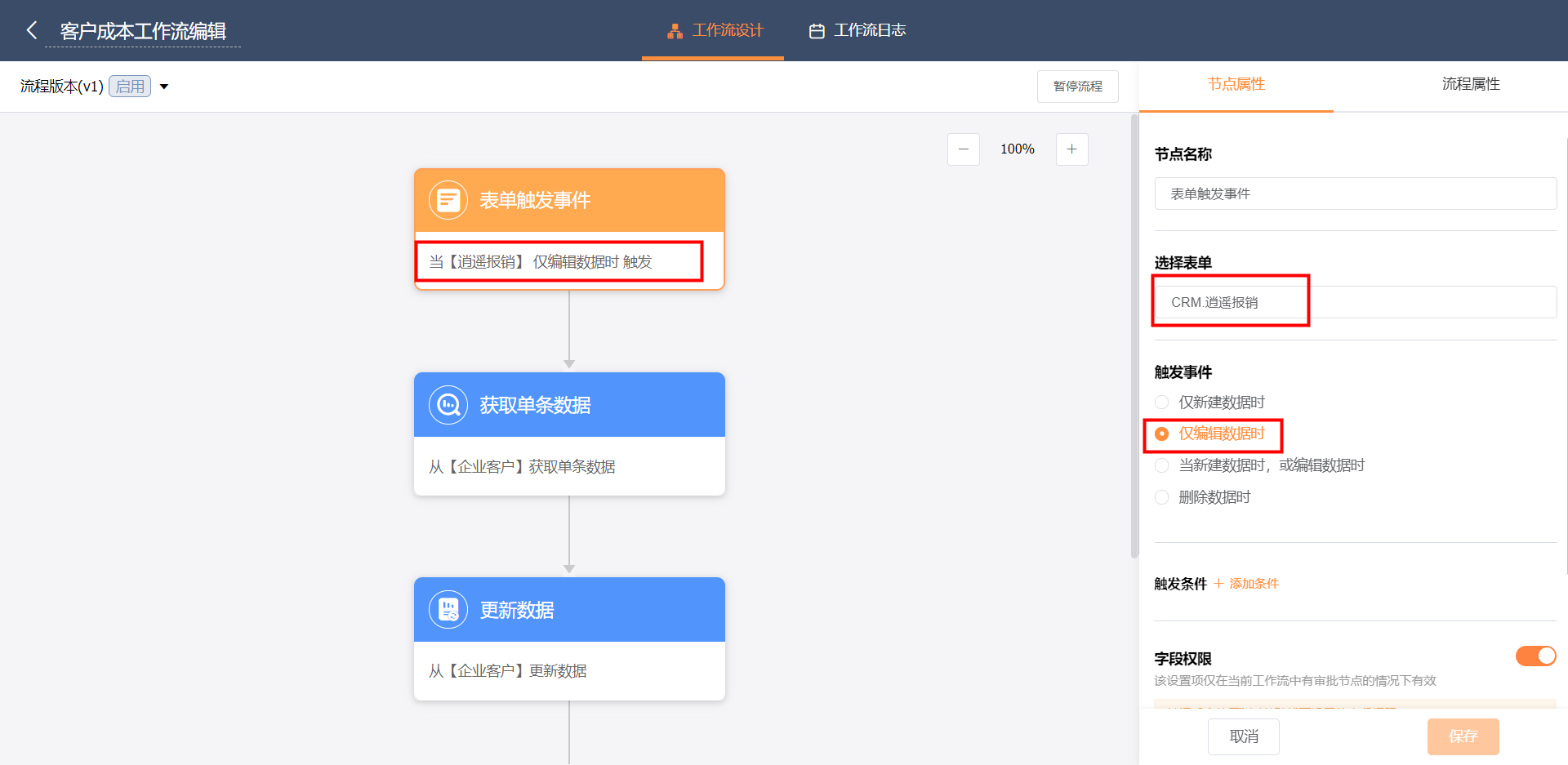
第二步:在点击触发节点的+号,点击【获取单条数据】或【获取多条数据】-【选择表单(企业客户)】-【选择过滤条件】(客户名称等于关联客户)
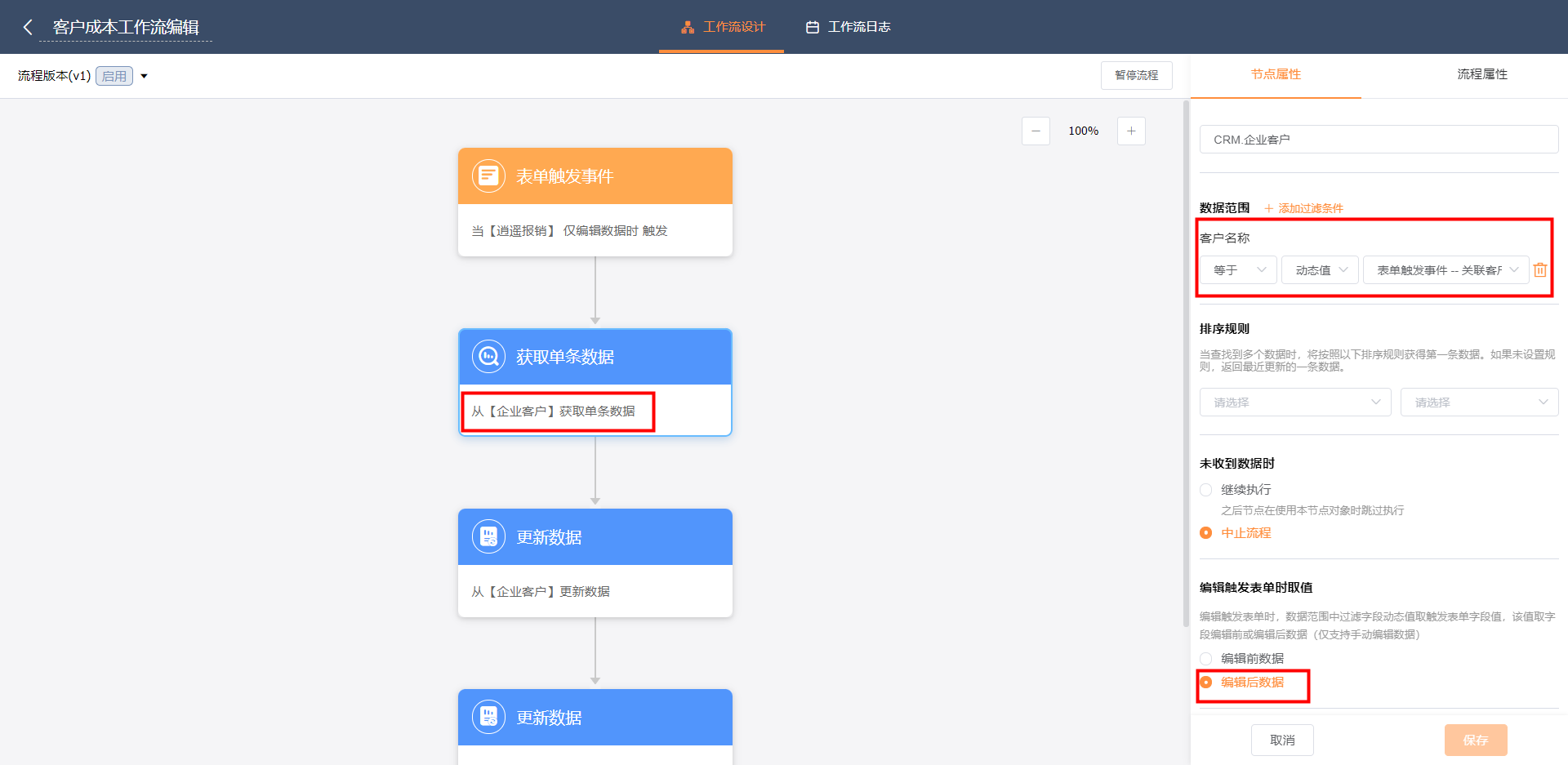
第三步:点击【获取单条数据】下面的+号,新增一个【更新数据】节点,选择表单【企业客户】
在选择更新字段(客户成本等于每次从(企业客户表单)获取单条数据)的值减去表单触发事件(逍遥报销表单)的报销金额。
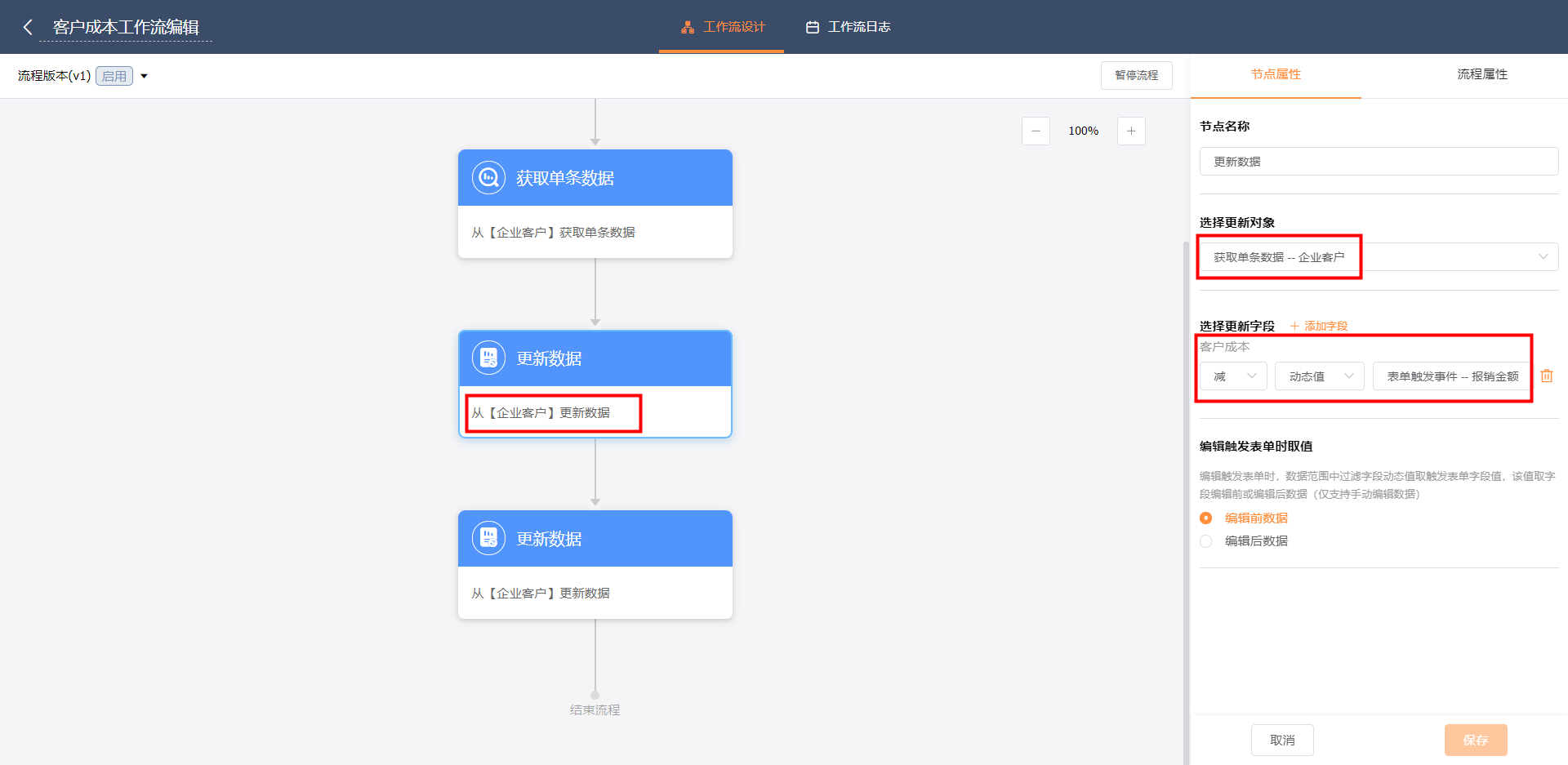
第四步:在添加一个【更新数据】节点,选择表单【企业客户】
在选择更新字段(客户成本等于每次从(企业客户表单)获取单条数据)的值加上表单触发事件(逍遥报销表单)的报销金额。
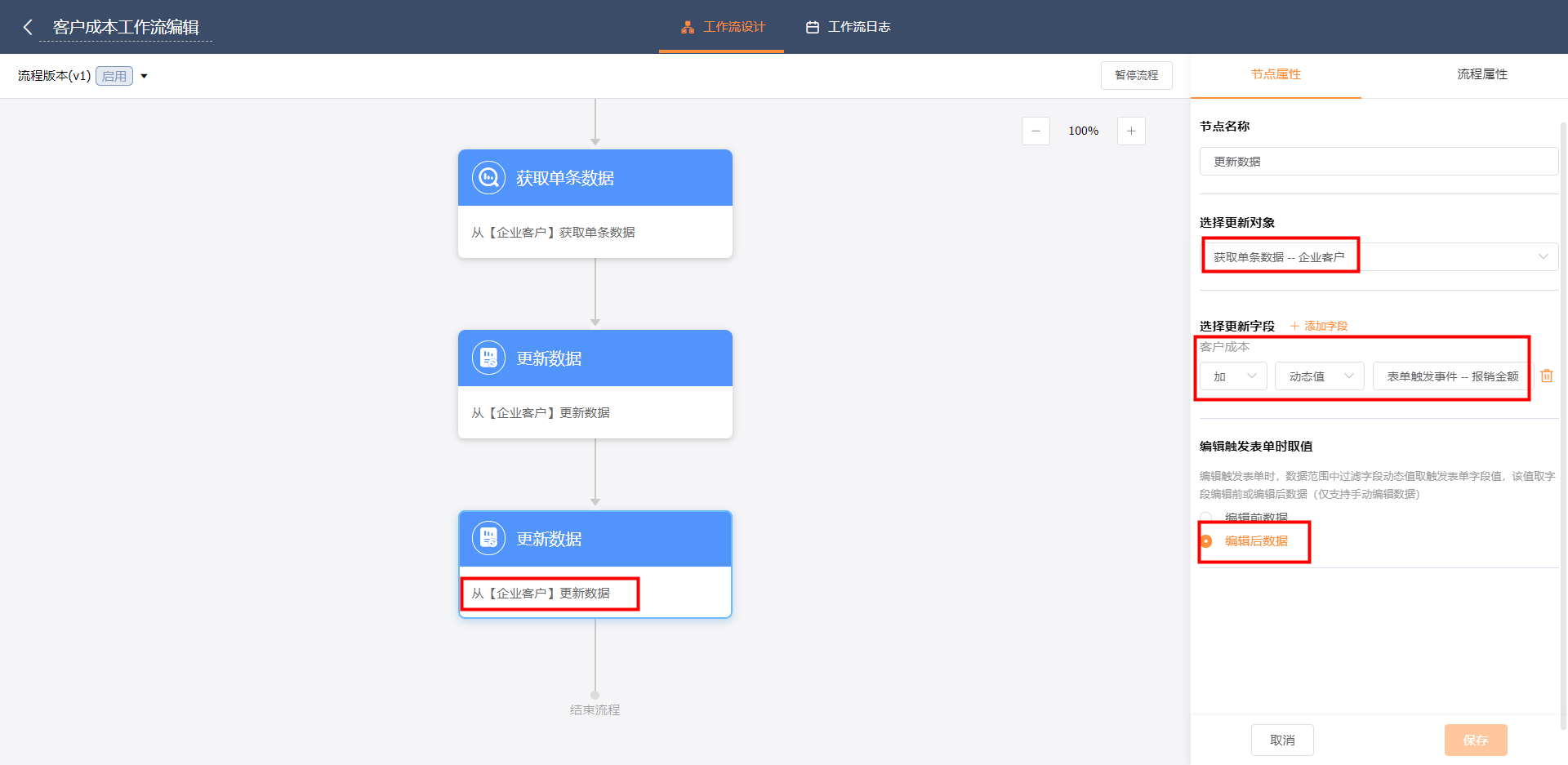
3.触发事件为删除数据时
第一步:进入【管理中心】-【工作流设置】-【选择表单事件触发】-【触发事件方式为删除数据时】

第二步:在点击触发节点的+号,点击【获取单条数据】或【获取多条数据】-【选择表单(企业客户)】-【选择过滤条件】(客户名称等于关联客户)
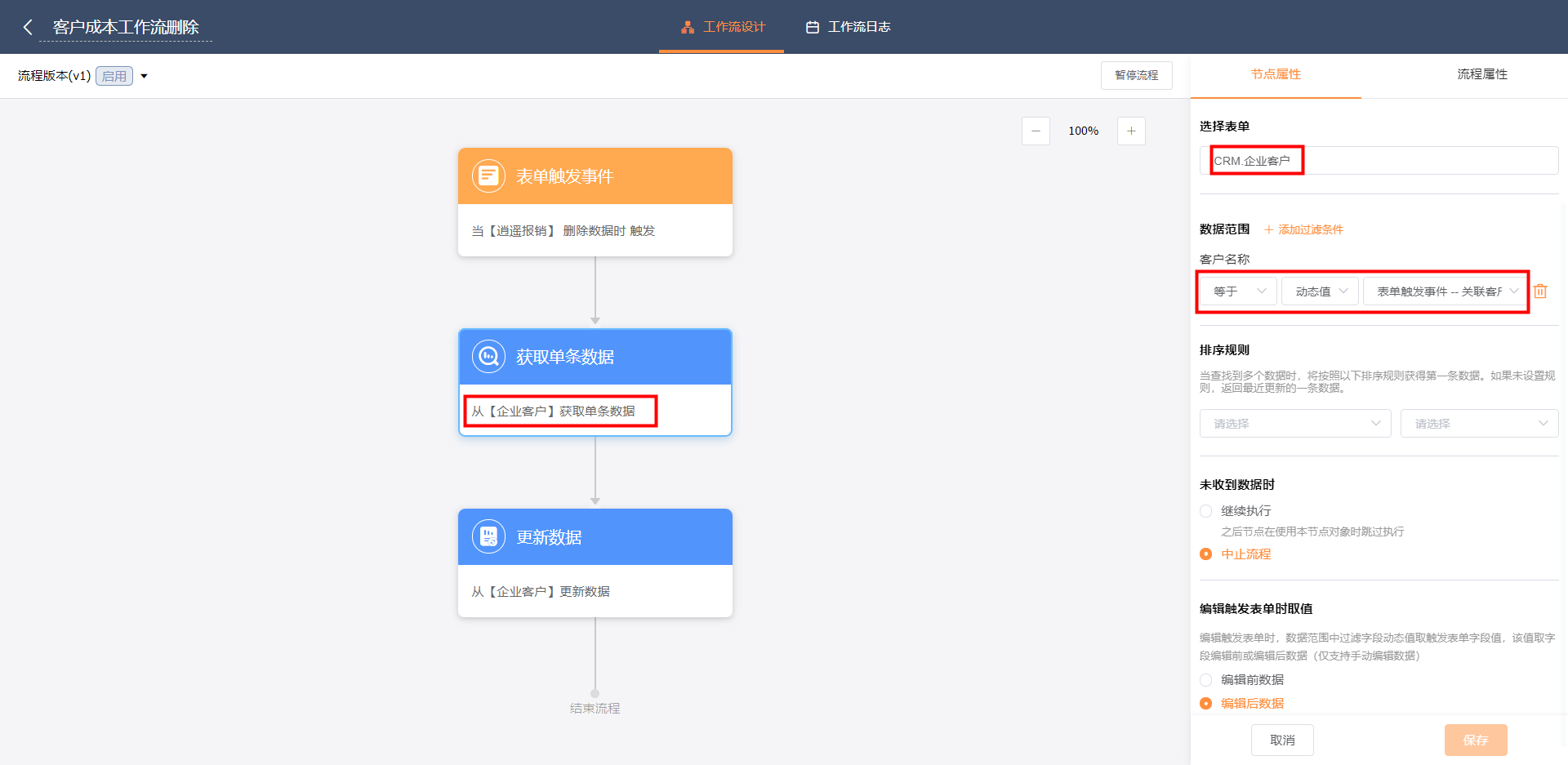
第四步,在添加一个更新节点,选择更新字段(客户成本等于每次从(企业客户表单)获取单条数据)的值减去表单触发事件(逍遥报销表单)的报销金额。

一般情况下,更新数据节点涉及到数字变化的都需要先选择【编辑前数据】,在选择【编辑后数据】。可以理解为先减去触发表编辑之前的值, 在加上编辑之后的规则。
比如报销金额时800元, 编辑之后是1000元,那么在该编辑工作流生效时, 客户表单里客户成本是先减去触发表编辑前的800,在加上编辑后的1000。
【温馨提示】:每设置一个节点时,要注意点击保存按钮哦